前回記事の続きです。自炊本の作成をするためにDocuCentreⅣ C2275でスキャンしてJpegとTiffファイルを作りました。
これをzip圧縮してPerfectViewerで読むためにXnConvertを使って画像形式をPNG形式に変換します。
ここから自分の環境にあったインストールファイルをダウンロードします。
インストールしてアプリケーションを起動するとこんな感じです。
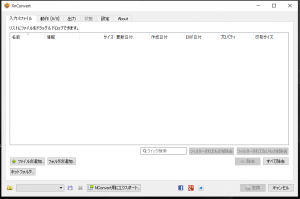
C2275で読み込んだ画像ファイルを一括でXnConvertにドラッグ・アンド・ドロップします。
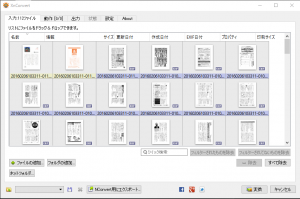
画像を保存するフォルダをデスクトップに”tmp”という名前で作っておき出力タブのところで、フォルダの指定をします。
好みによりますが、ファイル名をデフォルトでは{Filename}_resultとなっていますので、_resultを消しておきました。
また、形式をPNG-Portable Network Graphicsを選択しておきます。
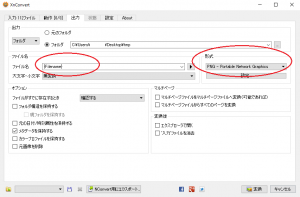
変換ボタンを押すとファイル変換が始まりあっという間に変換が終わります。112枚くらいでしたら1分で終わりました。
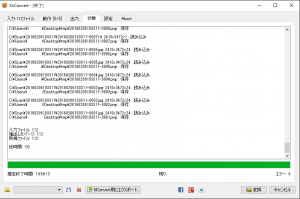
ファイルの変換が終わったら、tpmフォルダの名前を本の名前に変えてzip圧縮しておきましょう。
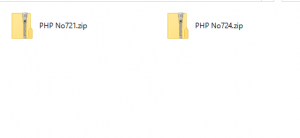
SDカードにBooksというフォルダを作っておきzip圧縮したファイルをコピーします。
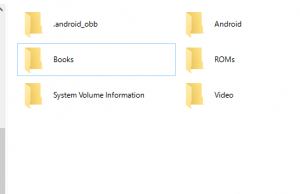
PerfectViewerを開くと本棚がスキャンされて本が見えてきます。
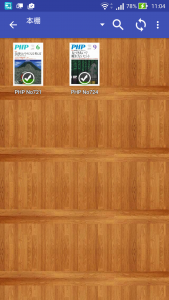
実際に本を開くとこんな感じです。まぁ老眼な私でもなんとか見える感じですね。読みにくい時はちょっと拡大したりして読んでます。
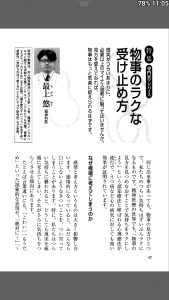
※2月6日にPerfectViewerがアップデートされてzip圧縮されたTiffファイルも見られるようになりましたので、この作業は不要になりました